Trae IDE評測體驗:通過 MCP Server - Figma AI Bridge 一鍵將 Figma 轉為前端代碼
在現代前端開發中,從設計稿到可用頁面的交付往往需要大量重復勞動:切圖、手寫樣式、布局調整……而借助 MCP Server - Figma AI Bridge,我們可以將 Figma 設計稿自動轉換成整潔的 HTML/CSS/JS 代碼,并立即生成可預覽的網頁。一鍵化、傻瓜式操作,讓設計交付效率躍升。
先下載 Trae IDE,讓我們一起開始吧!
[立即免費獲取 Trae]:https://trae.ai

演示環境
本文測試使用的系統環境如下:
- Trae IDE 版本:0.5.5
- macOS 版本:14.7
- Node.js 版本:20.19.1
- npx 版本:10.9.2
- Python 版本:3.13.3
- uvx 版本:0.6.16
一、安裝并啟動 Trae IDE
Trae IDE 與 AI 深度集成,提供智能問答、代碼自動補全及基于 Agent 的 AI 自動編程能力。首次使用時,前往官網下載并安裝:
- 訪問官網下載頁面并選擇對應平臺的安裝包。
- 雙擊運行安裝程序,按提示完成安裝。
- 啟動 Trae IDE,初次打開會看到歡迎頁及快速入門指南。
二、配置 MCP Server 運行環境
為了讓 MCP Server 正常工作,需要安裝 Node.js、npx、Python 及 uvx 工具。
1. 打開 Trae IDE 終端
- 啟動 Trae IDE。
- 在頂部菜單欄依次點擊 終端 > 新建終端,打開內置命令行。

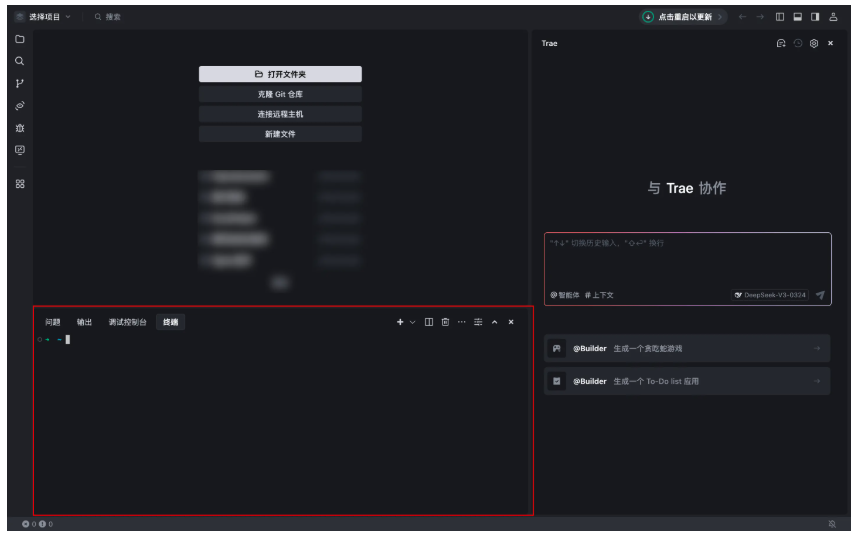
2. 安裝 Python 與 uvx
-
前往 Python 官網 下載并安裝 Python 3.8+。
-
在終端驗證安裝:
python3 --version -
安裝 uv 工具集(包含 uvx):
-
macOS / Linux:
curl -LsSf https://astral.sh/uv/install.sh | sh -
Windows (PowerShell):
powershell -ExecutionPolicy ByPass -c "irm https://astral.sh/uv/install.ps1 | iex"
-
-
執行環境初始化:
source $HOME/.local/bin/env -
驗證 uvx 安裝:
uvx --version
3. 安裝 Node.js 與 npx
-
前往 Node.js 官網 下載并安裝 Node.js 18+。
-
在終端驗證安裝:
node -v npx -v -
若看到類似
v18.x.x、10.x.x的版本號,則說明安裝成功;重啟 Trae IDE 以使新安裝生效。
三、獲取 Figma Access Token
配置 Figma AI Bridge 時需要填寫你的 Figma Personal Access Token,具體獲取流程如下:
- 登錄 Figma,在左上角點擊用戶頭像,選擇 Settings。

- 在頂部菜單中選擇 Security。

- 下滑至 Personal access tokens 區域,點擊 Generate new token。

- 在彈窗中輸入 Token 名稱、選擇有效期并配置權限(可參考下表):

- 點擊 Generate token,復制生成的 Token 字符串備用。
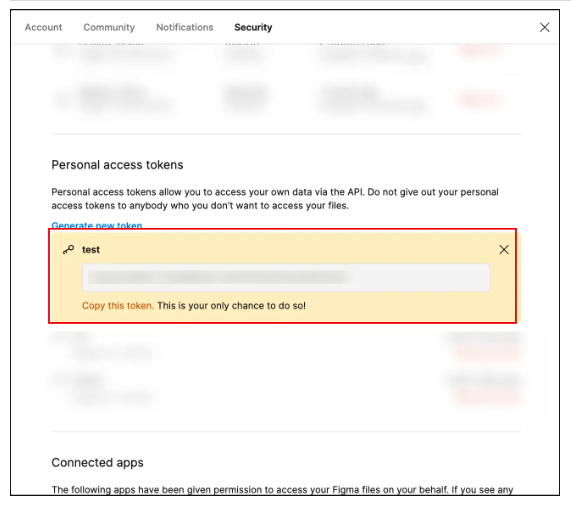
四、在 Trae IDE 中添加 MCP Server - Figma AI Bridge
- 打開 Trae IDE,點擊 AI 對話框右上角的 設置 圖標,選擇 MCP。

- 在 MCP 面板點擊 + 添加 MCP Servers(或已添加時右側的 + 添加)。
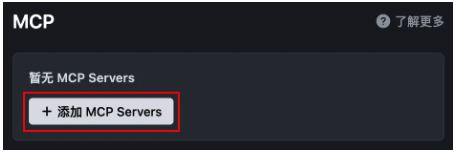
- 在列表中找到 Figma AI Bridge,點擊右側 + 按鈕。

- 將之前復制的 Figma Personal Access Token 粘貼到輸入框,點擊 確認。

此時,MCP Server - Figma AI Bridge 已成功配置,并已自動添加到 “Builder with MCP” 智能體中。
五、創建自定義智能體并綁定 Figma AI Bridge
智能體(Agent)是你在不同場景下的 AI 助手。自定義智能體后,你可以靈活配置提示詞和工具集,快速完成復雜任務。
-
在 AI 對話框右上角點擊 設置,選擇 智能體。

-
點擊 + 創建智能體。
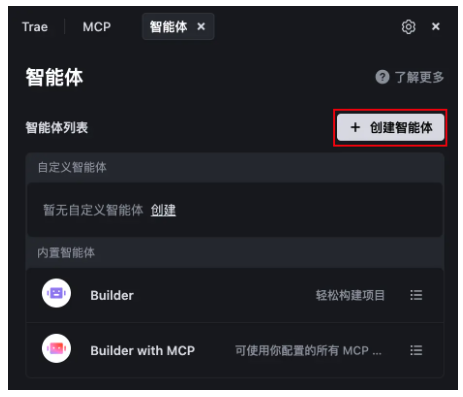
-
在配置面板中:
-
(可選)上傳智能體頭像。
-
輸入智能體名稱,例如:“Figma 助手”。
-
(可選)填寫提示詞,示例:
“根據用戶提供的 Figma 鏈接,精準還原 UI 設計,生成響應式 HTML 前端頁面代碼。結構清晰,視覺細節與設計稿高度一致,禁止擅自修改設計內容。”
-
在 工具-MCP 部分僅勾選 Figma AI Bridge。
-
在 工具-內置 部分勾選:
- 文件系統(File System)
- 終端(Terminal)
- 聯網搜索(Web Search)
- 預覽(Preview)
配置完成后示例:
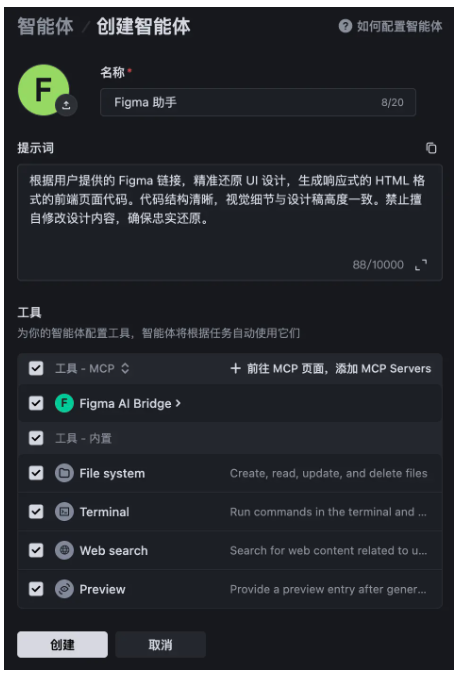
-
-
點擊 創建,完成自定義智能體的創建。
六、一鍵生成前端頁面
-
在本地新建一個空文件夾,在 Trae IDE 中打開該文件夾。
-
在 AI 對話框右下角選擇模型(本文以 DeepSeek-V3-0324 為例)。
-
打開 Figma 設計稿頁面,選中目標畫板,右鍵 → Copy/Paste as > Copy link to selection,復制鏈接。

-
在 Trae IDE AI 對話輸入框中粘貼鏈接,并附上需求說明,例如:
“請嚴格按照我提供的 Figma 鏈接內容生成 HTML 前端頁面,UI 要嚴格還原設計稿,需要實現響應式設計。”

-
智能體開始調用 Figma AI Bridge,讀取設計稿并自動生成前端項目文件夾和
index.html。以下為生成過程示例:

-
生成完成后,雙擊輸出的
index.html,在瀏覽器中預覽最終效果。 -
若需調整,可在 AI 對話框繼續與智能體互動,優化樣式或交互,直至滿意為止。
附:Figma AI Bridge 支持能力
MCP Server - Figma AI Bridge 提供以下核心功能:

- 設計結構化解析:自動識別畫板、組件、布局層級。
- 樣式映射:將 Figma 中的顏色、字體、間距等屬性轉成 CSS。
- 響應式布局:根據設置自動生成媒體查詢,支持多端適配。
- 資源導出:自動導出切圖、SVG、字體等靜態資源。
- 交互還原:根據原型中的交互描述生成簡單的 JavaScript 邏輯。
結語
通過 Trae IDE 與 MCP Server - Figma AI Bridge 的結合,設計稿到代碼的流程實現了高度自動化。無需手動切圖、編寫樣式、配置打包,一行命令即可完成初版頁面交付。無論是快速打樣,還是持續迭代,都能極大提升前端開發效率。試試看,將你的下一個 Figma 項目交給 AI 助手完成吧!




)
讀書筆記 21)



)
4(開始PS控制VGA顯示))
】)







